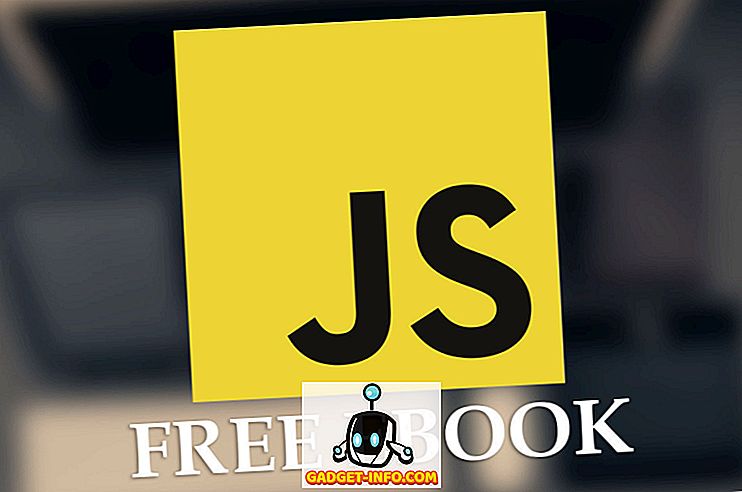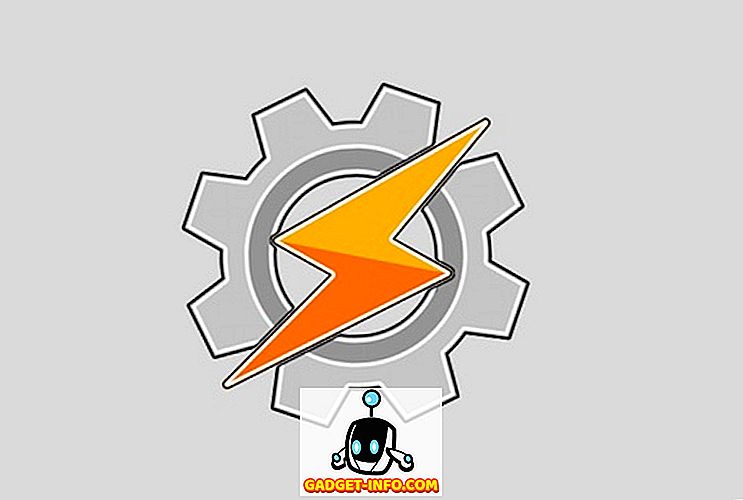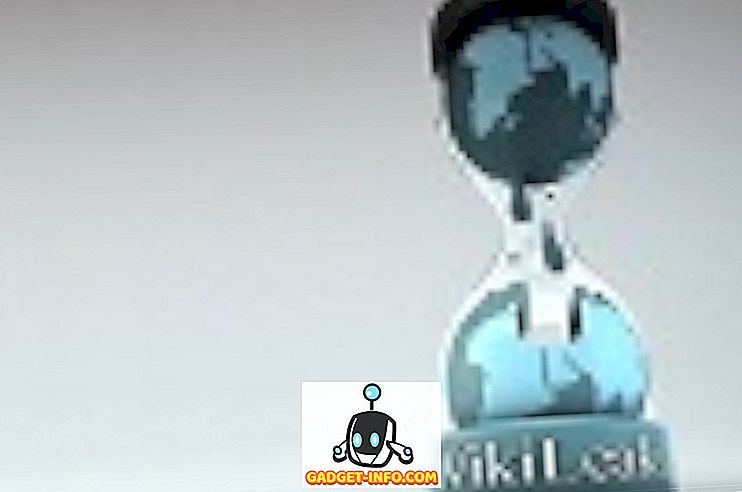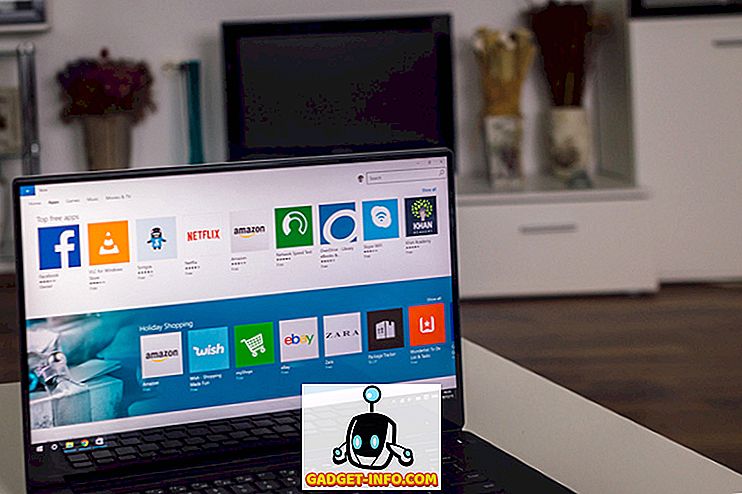Če želite pridobiti zvok iz datotek Flash Video (format FLV), je na voljo nekaj možnosti. Na žalost je izbira, ki jo mnogi od vas naredijo, da kodirate avdio tok v drugačno obliko. V nekaterih primerih to ni težava, če pa poskušate ohraniti zvok identičen tistemu v videoposnetku, potem želite nekaj, kar izvleče zvok v enem kosu. FFmpeg, multimedijski komplet za Linux, Mac in Windows, lahko to z lahkoto.
Spodnji primer bo za Linux, vendar ko ga namestite v operacijskem sistemu Windows ali Mac, lahko zaženete isti ukaz, kot je prikazano spodaj.
Prenesite in namestite FFmpeg
Najprej boste morali prenesti in namestiti FFmpeg. Večina distribucij ima v repozitoriju programske opreme FFmpeg, čeprav je bila za podporo programske opreme morda izločena določena podpora. Ne glede na to pa bo za naše namene uporabila dokaj preprosto različico FFmpeg. V Ubuntuju morate v terminalu uporabiti le naslednji ukaz:

Ta ukaz bo prav tako namestil kar nekaj dodatnih knjižnic (skupaj s FFmpeg), potrebnih za podporo naprave, formata in filtra.
Pridobivanje zvoka iz datotek FLV
Ko je FFmpeg nameščen, je dokaj preprost, če veste, katere ukaze je treba uporabiti. Obstaja na stotine različnih možnosti, posebna sintaksa za uporabo v drugačnih okoliščinah, sama moč in kompleksnost pa je lahko malce prekomerna. Na srečo je FFmpeg za naše delo precej preprost.
Prva stvar, ki jo moramo storiti, je, da ugotovite, kaj kodeki se uporabljajo v naši datoteki FLV. Če želite to narediti, odprite Terminal (če še ni odprt) in se pomaknite v imenik, v katerem se nahaja datoteka FLV. V našem primeru se datoteka imenuje Bohemian_Rhapsody.flv in se nahaja na namizju. Ukaz, ki ga boste vnesli, bo:

To premakne terminalski program v isti imenik (v tem primeru namizje), tako da bodo vsi naši ukazi tam aktivni. To je pomembno, ker če programu (kot je FFmpeg) poveste, da deluje v datoteki, le datoteka ni tista, kjer terminal išče, potem boste dobili napake.
Zdaj, ko smo s CD-jem spremenili imenik na namizje, moramo vnesti naslednji ukaz:

Opomba: če to poskusite skupaj z vadnico, nadomestite ime datoteke vsakič, ko jo boste videli v ukazih.
Zgornji ukaz je del haka in dobite napake, vendar ne skrbite. Kar smo dejansko povedali ffmpeg je, da je Bohemian_Rhapsody.flv vhodna datoteka. To pravi “-i” ffmpeg.
Ko smo po ukazu pritisnili Enter, ffmpegu nismo povedali, kaj storiti z datoteko, tako da izpljune napako. Ni velikega. Samo prezrite. Ker poleg napake daje tudi informacije o datoteki. Del, ki nas zanima, bo videti takole:

Zgornje informacije nam povejo naslednje stvari. Da bi povedali, da je tok kodiran z dajalnikom AAC, da ima frekvenco 44100 Hz (pravilna hitrost vzorčenja za zapisovanje na CD), da je stereo, uporablja 16-bitne vzorce in ima bitno hitrost od 107 kb / s. Za namene ekstrahiranja nas najbolj zanima, ali ima datoteka AAC zvok. Ker vemo to, moramo vnesti naslednji ukaz:

Različni deli prejšnjega ukaza naredijo naslednje:
ffmpeg - zažene FFmpeg
-i Bohemian_Rhapsody.flv - podaja FFmpeg z imenom vhodne datoteke
-vn - pove FFmpeg, da ignorira video posnetek
-acodec copy - kopira zvočni posnetek (namesto kodiranja v drugo obliko)
Bohemian_Rhapsody.m4a - ime izhodne datoteke
Ko vtipkate prejšnji ukaz, naj bi se pomaknilo le še sekundo in opazili boste novo datoteko na vašem namizju, imenovano Bohemian_Rhapsody.m4a, ki ne bo vsebovala nič drugega kot izvirni zvočni posnetek iz originalne datoteke FLV. Samo odprite ga v svojem najljubšem predvajalniku in poslušajte, da se prepričate, da je vse potrebno.

Tako preprosto je. Seveda ima FFmpeg na voljo veliko, veliko drugih možnosti. Zvok lahko prekodirate v drugo obliko, za nalaganje v mobilni telefon, MP3 predvajalnik ali WAV datoteko. Videoposnetek lahko spreminjate iz prvotnega FLV-a, če želite, se zafrkavate z bitno hitrostjo, stopnjo vzorčenja in številom kanalov.
Morda boste želeli to izvedeti kasneje, vendar za zdaj veste eno stvar z gotovostjo: preprosto je uporabiti FFmpeg za ekstrahiranje zvoka iz datoteke v formatu FLV. Enostavno in hitro.